iPodから外付けハードドライブに音楽を転送する
こんにちは。クラシックから外付けハードドライブに音楽をダウンロードできるかどうか、著作権の問題が関係していて、すべての音楽のダウンロードが停止する可能性があるかどうか、誰か教えてもらえますか? ほとんどの音楽は私自身のCDからのものです。 ありがとう。
場合によっては、iPodの音楽をバックアップのために外付けハードドライブに転送する意図があります。 その後、新しいコンピュータを入手したり、コンピュータのクラッシュに遭遇したり、iPodの音楽を失ったりした場合、すぐにコンピュータとiPodに音楽を戻すことができます。 iPodからハードドライブに音楽を転送するには、いくつかの助けが必要です。 ここを見て: DrFoneTool –電話マネージャー(iOS)。 このプログラムを使用すると、iPod上の選択した音楽またはすべての音楽を手間をかけずに外付けハードドライブに転送できます。
DrFoneTool – Phone Manager(iOS)(Windowsユーザー向け)を使用して、iPodから外付けハードドライブに曲をコピーする方法を紹介します。 Macユーザーは、同様の手順に従って音楽の転送を完了することができます。

DrFoneTool –電話マネージャー(iOS)
iTunesなしでMP3をiPhone/iPad/iPodに転送する
- 音楽、写真、ビデオ、連絡先、SMS、アプリなどを転送、管理、エクスポート/インポートします。
- 音楽、写真、ビデオ、連絡先、SMS、アプリなどをコンピューターにバックアップし、簡単に復元します。
- 音楽、写真、ビデオ、連絡先、メッセージなどをあるスマートフォンから別のスマートフォンに転送します。
- iOSデバイスとiTunesの間でメディアファイルを転送します。
- すべてのiOSバージョンですべてのiPhone、iPad、およびiPodtouchモデルをサポートします。
次に、このプログラムをコンピューターにインストールします。 それを起動して、以下のスクリーンショットのようなウィンドウを取得します。

手順1.iPodと外付けハードドライブをコンピュータに接続します
USBケーブルを使用して、iPodと外付けハードドライブの両方をコンピュータに接続します。 DrFoneToolは、iPodを認識し、プライマリウィンドウに一度に表示します。 外付けハードドライブがコンピューターによって検出された場合は、コンピューター上で見つけることができます。

ステップ2.iPodの音楽を外付けハードドライブに転送する
状況1:すべてのiPod音楽を外付けハードドライブに転送する
すべての音楽を選択し、[エクスポート]>[PCにエクスポート]をクリックします。

次に、外付けハードドライブを見つけ、[OK]をクリックして音楽を転送します。
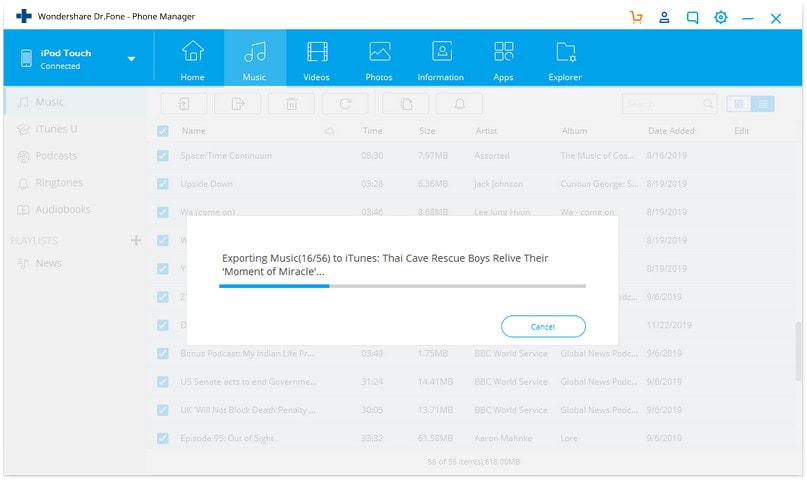
状況2:iPodの音楽の一部を外付けハードドライブに選択的に転送する
または、音楽を外付けハードドライブに選択的に分割するだけの場合は、この方法を試してください。 上部の[音楽]をクリックします。 通常、音楽ウィンドウは右側に表示されます。 そうでない場合は、一番上の行の[音楽]をクリックして音楽ウィンドウを表示します。 iPodのすべての曲がそこに表示されます。 転送したい曲を選択します。 その後、右クリックして「PCにエクスポート」を選択します。
ポップアップウィンドウが表示されたら、外付けハードドライブを見つけて、iPodの音楽を保存するフォルダを選択します。 次に、この音楽転送プロセスが始まります。 プロセスが終了する前に、iPodが接続されていることを確認してください。

音楽ファイルの転送とは別に、プレイリストを外付けハードドライブに転送することもできます。 プレイリストウィンドウで、[プレイリスト]をクリックして、右側のパネルにすべてのプレイリストを表示します。 同様に、必要なプレイリストを選択し、[PCにエクスポート]をクリックします。 外付けハードドライブが見つかるまで、コンピューターを参照します。 次に、プレイリストをそれに転送します。

最後の記事

